系统启动慢排查技巧,快速定位瓶颈
“纵有疾风来,人生不言弃”,这句话送给正在学习文章的朋友们,也希望在阅读本文《系统启动慢排查技巧,快速定位性能瓶颈》后,能够真的帮助到大家。我也会在后续的文章中,陆续更新文章相关的技术文章,有好的建议欢迎大家在评论留言,非常感谢!
系统启动慢的解决方法包括检查系统日志、清理自启程序和服务、检查硬盘与驱动。第一步,通过事件查看器查看事件ID 100、200、101、102,定位启动耗时原因;第二步,使用任务管理器禁用不必要的开机自启程序,通过msconfig禁用非必要的第三方服务;第三步,机械硬盘定期碎片整理,固态硬盘检查健康状况,并更新损坏或过时的驱动程序。此外,启动变慢常见原因包括新软件自启、系统更新影响、驱动不兼容、硬盘空间不足、病毒或硬件老化。利用资源监视器、性能监视器和系统信息工具可深入分析启动性能。优化时需避免“一刀切”禁用非微软服务、盲目操作未知服务,应创建还原点、逐步调整、保留安全软件,并区分应用程序自启与系统服务。

系统启动慢,这事儿说实话,挺让人抓狂的。每次开机,眼巴巴看着进度条一点点挪,心里就想,这机器是不是又在偷偷干什么大事?其实,大部分时候,这并不是什么大毛病,多半是有些“不速之客”在开机时抢占资源,或者系统内部有些小小的“堵车”。快速定位性能瓶颈,核心就是找到这些拖后腿的家伙,然后想办法让它们“消停”下来。
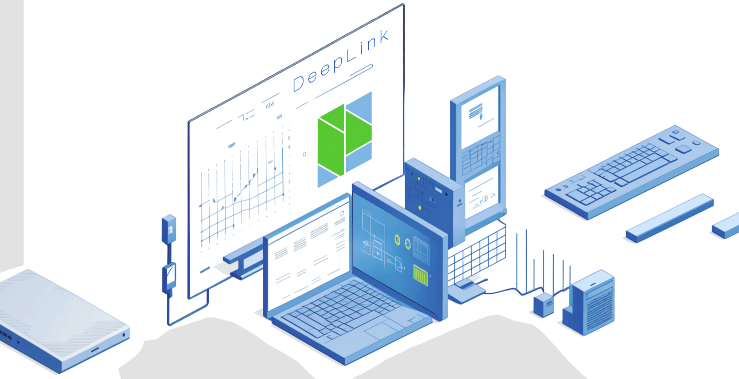
解决方案
要解决系统启动慢的问题,我的经验是,得从宏观到微观,一步步排查。这就像医生看病,先问症状,再做检查。
第一步:检查系统日志,寻找蛛丝马迹。

你可能没怎么注意过,Windows系统其实是个“话痨”,它会把每次启动的详细情况都记录下来。这个“日记本”就是事件查看器(Event Viewer)。
打开方式很简单:右键点击“此电脑”或“开始”按钮,选择“管理”,然后找到“事件查看器”。这里面有个特别重要的日志路径:应用程序和服务日志 -> Microsoft -> Windows -> Diagnostics-Performance -> Operational。

你会看到很多事件ID,其中:
- 事件ID 100: 表示系统启动耗时。点进去看详细信息,能看到具体的启动持续时间(Boot Duration)。
- 事件ID 200: 表示某个应用程序导致启动延迟。这个就很有价值了,能直接告诉你哪个程序拖了后腿。
- 事件ID 101: 表示某个驱动程序导致启动延迟。
- 事件ID 102: 表示某个服务导致启动延迟。
说实话,看这些日志有时候有点枯燥,但它们是诊断问题的“金矿”。我通常会先看最近几次启动的事件100,如果时间明显变长了,就再去找它附近有没有200、101、102这样的事件,基本就能锁定问题的大致方向。
第二步:清理“自启大户”和“后台服务”。
很多软件安装的时候,都会默认勾选“开机自启动”,久而久之,你的电脑就成了个“大杂烩”,开机时要启动的东西一大堆,不慢才怪。
- 任务管理器(Task Manager)的“启动”选项卡: 这是最直观的。按
Ctrl+Shift+Esc打开任务管理器,切换到“启动”选项卡。这里列出了所有开机自启动的程序。仔细看看,那些你平时不常用、或者根本不知道是干嘛的程序,大胆地选择“禁用”。比如各种播放器、下载工具的开机自启,完全没必要。但要注意,杀毒软件、输入法这些核心的,就别动了。 - 系统配置(msconfig)的“服务”选项卡: 在运行里输入
msconfig回车。切换到“服务”选项卡。切记!先勾选“隐藏所有Microsoft服务”,这样你看到的就都是第三方服务了。然后,你可以根据需要禁用一些不必要的服务。但这里要特别小心,有些服务是驱动程序或者核心应用(比如Steam、Epic Games等游戏平台)的,禁用后可能会影响功能。如果你不确定某个服务是干嘛的,最好先上网查一下。我个人经验是,如果一个服务名字很陌生,而且看起来和系统核心功能无关,我会尝试禁用,然后重启看看有没有影响。
第三步:检查硬盘健康与驱动。
硬盘是存储系统和程序的地方,它的读写速度直接影响启动速度。
- 机械硬盘(HDD)用户: 碎片化是启动慢的常见原因。定期进行磁盘碎片整理(Windows自带的“优化驱动器”工具)。另外,如果你的系统盘还是机械硬盘,强烈建议升级到固态硬盘(SSD),这是提升启动速度最立竿见影的方法,没有之一。
- 固态硬盘(SSD)用户: SSD通常不需要碎片整理。但要关注其健康状况,可以用一些第三方工具(如CrystalDiskInfo)检查SSD的寿命和健康度。
- 驱动程序: 过时或损坏的驱动程序也可能导致启动缓慢甚至蓝屏。进入“设备管理器”,检查有没有带黄色感叹号的设备。定期更新显卡、网卡等主要硬件的驱动程序。
这些步骤做下来,基本上就能把大部分启动慢的问题解决了。当然,如果以上方法都无效,那可能就是更深层次的硬件故障,或者系统文件损坏了,但那种情况相对较少。
为什么我的电脑启动速度突然变慢了?
这个问题,讲真,是很多人的困惑。你可能前一天用着还挺好,第二天突然就慢得像蜗牛。这背后其实有很多原因,我来给你捋一捋。
最常见的原因,往往是新安装的软件。很多软件在安装时,都会默认勾选“开机自启”,或者悄悄地在后台添加一些服务。你可能只安装了一个播放器,但它可能带了好几个后台进程,开机就启动,无形中就拖慢了速度。
其次,系统更新也可能是个“罪魁祸首”。有时候Windows更新会引入新的功能、新的驱动,或者调整一些系统服务。这些改动在某些配置下可能会导致兼容性问题,或者新的后台服务占用资源过多,从而让启动变慢。我遇到过几次,更新后系统明显变慢,回滚更新或者等下一个补丁就解决了。
驱动程序问题也是个隐形杀手。显卡驱动、网卡驱动,甚至是某个外设的驱动,如果版本不兼容、损坏或者太老旧,都可能在系统启动时卡住,导致长时间的等待。
还有就是硬盘空间不足或者碎片化(特别是机械硬盘)。系统盘如果被塞得满满当当,Windows在读写文件时就会变得非常吃力。而碎片化就像是把一本书撕成无数页,然后散落在房间的各个角落,你每次找内容都得满屋子跑,效率自然就低了。
别忘了病毒或恶意软件。这些不请自来的“客人”通常会在开机时就偷偷运行,占用大量的CPU、内存和磁盘资源,它们才是真正的“幕后黑手”。定期全盘杀毒是非常有必要的。
最后,硬件老化或故障也可能导致启动速度下降。比如硬盘的读写速度下降,内存条出现问题,都可能让系统启动过程变得异常缓慢。虽然这种情况不常见,但如果软件层面排查无果,就得考虑硬件因素了。
如何利用系统自带工具深入分析启动性能?
除了前面提到的事件查看器和任务管理器,Windows其实还藏着一些更专业的工具,能帮你深入挖掘启动性能的秘密。
资源监视器(Resource Monitor)是个好东西。你可以在任务管理器里找到它,或者在运行里输入resmon。这个工具能实时显示CPU、内存、磁盘和网络的详细使用情况。在系统启动完成后,如果某个程序或服务仍然长时间占用高资源,资源监视器能帮你一眼看出来。我通常会盯着“磁盘”选项卡,看看开机后是哪个进程在疯狂读写硬盘,这往往就是性能瓶颈所在。
再来一个稍微进阶一点的,性能监视器(Performance Monitor)。这个工具功能非常强大,可以用来记录系统在特定时间段内的各项性能指标。你可以创建一个“数据收集器集”,专门用来记录开机过程中的CPU使用率、磁盘I/O、内存占用等。虽然设置起来可能比事件查看器复杂一些,但它能提供更精细的数据图表,帮你分析哪个阶段、哪个资源最紧张。比如说,你可以设置它在系统启动时自动开始记录,然后等系统稳定后再停止,这样就能得到一份完整的启动性能报告。对于喜欢钻研技术的朋友来说,这个工具很有用。
还有个小技巧,虽然不是专门的分析工具,但在某些情况下能提供线索:系统信息(System Information),输入msinfo32。这里面能看到你电脑的所有硬件配置和软件环境,包括驱动版本、启动项路径等。有时候,对比系统信息和日志,能发现一些配置上的异常。
优化启动项和服务时有哪些常见误区和注意事项?
优化启动项和服务,这事儿就像给房子装修,搞好了是焕然一新,搞不好可能就得返工。这里面确实有些常见的误区和需要特别注意的地方。
最大的误区,就是“一刀切”:禁用所有非微软服务。 我见过不少人,为了追求极致的开机速度,把所有“隐藏所有Microsoft服务”后剩下的服务全禁用了。结果呢?可能导致显卡驱动无法正常工作,声卡没声音,或者某些软件(比如游戏平台、云同步工具)无法启动。要知道,很多驱动程序、安全软件的核心服务,它们虽然不是微软的,但却是你电脑正常运行所必需的。
另一个误区是:盲目禁用,不知道服务的作用就乱动。 很多服务的名字看起来很神秘,但它们可能支撑着你某个常用功能。比如,有些打印机服务,禁用后你就无法正常打印了。所以,在禁用任何服务之前,花几秒钟上网搜索一下它的作用,确认它确实不是你需要的,或者有替代方案,这才是明智之举。
那么,正确的姿势和注意事项是什么呢?
首先,动手前请务必创建一个系统还原点。 这就像是给自己买个“后悔药”。万一你禁用了某个关键服务导致系统出问题,可以直接还原到之前的状态,避免重装系统的麻烦。
其次,采取“小步快跑”的策略:一次只禁用一两个,然后重启测试。 不要一次性禁用一大堆,否则你根本不知道是哪个操作导致了问题。一点点来,每次禁用后都重启电脑,看看启动速度有没有改善,同时检查系统功能是否正常。
再次,对于安全软件(杀毒软件、防火墙)的核心服务,千万不要禁用。 它们是保护你电脑的第一道防线,禁用它们无异于“裸奔”。
最后,要区分应用程序的自启动和系统服务。 任务管理器里的“启动”项,大部分是应用程序级别的自启动,禁用它们通常比较安全。而msconfig里的“服务”则更底层,需要更谨慎对待。
记住,优化的目的是让系统更流畅,而不是让它变得不稳定。保持耐心和谨慎,你的电脑会回报你一个飞快的启动速度。
理论要掌握,实操不能落!以上关于《系统启动慢排查技巧,快速定位瓶颈》的详细介绍,大家都掌握了吧!如果想要继续提升自己的能力,那么就来关注golang学习网公众号吧!
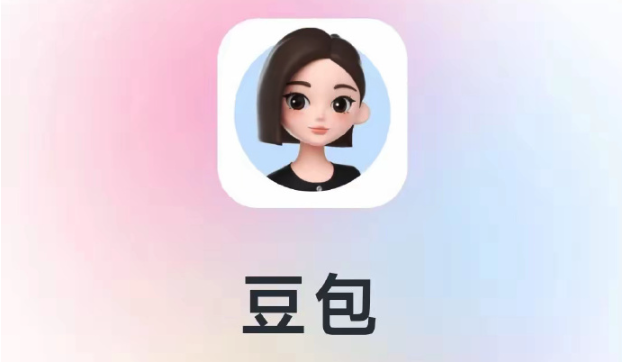 豆包AI设计技巧:快速交互流程方法解析
豆包AI设计技巧:快速交互流程方法解析
- 上一篇
- 豆包AI设计技巧:快速交互流程方法解析
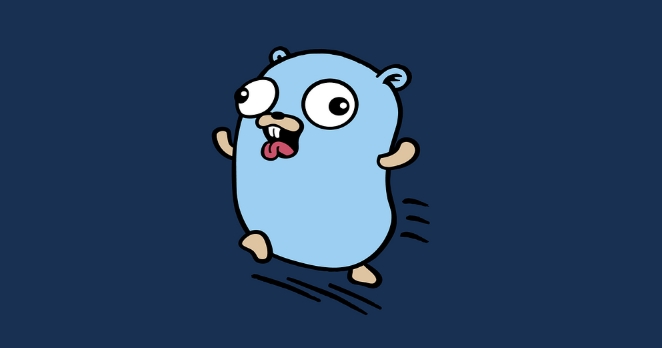
- 下一篇
- Golang结构体标签与JSON映射详解
-

- 文章 · 软件教程 | 29秒前 |
- SHINE光效制作技巧全解析
- 366浏览 收藏
-

- 文章 · 软件教程 | 3分钟前 |
- 抖音旧版怎么恢复使用
- 367浏览 收藏
-

- 文章 · 软件教程 | 4分钟前 |
- 蛙漫3正版入口及漫画全集免费看
- 334浏览 收藏
-

- 文章 · 软件教程 | 6分钟前 |
- 批量文件管理技巧,轻松命名不烦恼
- 225浏览 收藏
-

- 文章 · 软件教程 | 6分钟前 |
- .NETFramework安装失败解决方法
- 156浏览 收藏
-

- 文章 · 软件教程 | 9分钟前 |
- 庚Phone配置解析与性能测试
- 336浏览 收藏
-

- 文章 · 软件教程 | 12分钟前 |
- 企查查招聘查询入口及职位信息大全
- 444浏览 收藏
-

- 文章 · 软件教程 | 12分钟前 |
- 126邮箱登录入口及账号使用教程
- 438浏览 收藏
-

- 文章 · 软件教程 | 17分钟前 |
- Win8无线图标消失怎么解决
- 461浏览 收藏
-

- 前端进阶之JavaScript设计模式
- 设计模式是开发人员在软件开发过程中面临一般问题时的解决方案,代表了最佳的实践。本课程的主打内容包括JS常见设计模式以及具体应用场景,打造一站式知识长龙服务,适合有JS基础的同学学习。
- 543次学习
-

- GO语言核心编程课程
- 本课程采用真实案例,全面具体可落地,从理论到实践,一步一步将GO核心编程技术、编程思想、底层实现融会贯通,使学习者贴近时代脉搏,做IT互联网时代的弄潮儿。
- 516次学习
-

- 简单聊聊mysql8与网络通信
- 如有问题加微信:Le-studyg;在课程中,我们将首先介绍MySQL8的新特性,包括性能优化、安全增强、新数据类型等,帮助学生快速熟悉MySQL8的最新功能。接着,我们将深入解析MySQL的网络通信机制,包括协议、连接管理、数据传输等,让
- 500次学习
-

- JavaScript正则表达式基础与实战
- 在任何一门编程语言中,正则表达式,都是一项重要的知识,它提供了高效的字符串匹配与捕获机制,可以极大的简化程序设计。
- 487次学习
-

- 从零制作响应式网站—Grid布局
- 本系列教程将展示从零制作一个假想的网络科技公司官网,分为导航,轮播,关于我们,成功案例,服务流程,团队介绍,数据部分,公司动态,底部信息等内容区块。网站整体采用CSSGrid布局,支持响应式,有流畅过渡和展现动画。
- 485次学习
-

- ChatExcel酷表
- ChatExcel酷表是由北京大学团队打造的Excel聊天机器人,用自然语言操控表格,简化数据处理,告别繁琐操作,提升工作效率!适用于学生、上班族及政府人员。
- 3206次使用
-

- Any绘本
- 探索Any绘本(anypicturebook.com/zh),一款开源免费的AI绘本创作工具,基于Google Gemini与Flux AI模型,让您轻松创作个性化绘本。适用于家庭、教育、创作等多种场景,零门槛,高自由度,技术透明,本地可控。
- 3419次使用
-

- 可赞AI
- 可赞AI,AI驱动的办公可视化智能工具,助您轻松实现文本与可视化元素高效转化。无论是智能文档生成、多格式文本解析,还是一键生成专业图表、脑图、知识卡片,可赞AI都能让信息处理更清晰高效。覆盖数据汇报、会议纪要、内容营销等全场景,大幅提升办公效率,降低专业门槛,是您提升工作效率的得力助手。
- 3448次使用
-

- 星月写作
- 星月写作是国内首款聚焦中文网络小说创作的AI辅助工具,解决网文作者从构思到变现的全流程痛点。AI扫榜、专属模板、全链路适配,助力新人快速上手,资深作者效率倍增。
- 4557次使用
-

- MagicLight
- MagicLight.ai是全球首款叙事驱动型AI动画视频创作平台,专注于解决从故事想法到完整动画的全流程痛点。它通过自研AI模型,保障角色、风格、场景高度一致性,让零动画经验者也能高效产出专业级叙事内容。广泛适用于独立创作者、动画工作室、教育机构及企业营销,助您轻松实现创意落地与商业化。
- 3826次使用
-
- pe系统下载好如何重装的具体教程
- 2023-05-01 501浏览
-
- qq游戏大厅怎么开启蓝钻提醒功能-qq游戏大厅开启蓝钻提醒功能教程
- 2023-04-29 501浏览
-
- 吉吉影音怎样播放网络视频 吉吉影音播放网络视频的操作步骤
- 2023-04-09 501浏览
-
- 腾讯会议怎么使用电脑音频 腾讯会议播放电脑音频的方法
- 2023-04-04 501浏览
-
- PPT制作图片滚动效果的简单方法
- 2023-04-26 501浏览






